Bibliothèque du lecteur Windows Media est une base de données contenant tous les fichiers audio-vidéo sur votre ordinateur. À présent, 'La bibliothèque multimédia de Windows Media Player est corrompue’ message s'affiche lorsqu'un fichier de la base de données de Windows Media Player est corrompu ou alors non lisible par Windows Media Player.
Windows Media Player peut réparer automatiquement certains fichiers corrompus de la base de données, il suffit donc de redémarrage votre ordinateur peut résoudre le problème. Après le redémarrage, si l'erreur persiste, optez pour ces correctifs-
Avant d'aller chercher les correctifs, créez un point de restauration du système, afin que vous puissiez restaurer votre ordinateur à son état précédent en cas de problème.
Fix-1 Reconstruire la base de données de la bibliothèque du lecteur Windows Media
La principale raison de l'erreur 'La bibliothèque multimédia de Windows Media Player est corrompue’ est le base de données corrompue du Lecteur Windows Media. Suivez ces étapes pour reconstruire le Base de données de la bibliothèque du lecteur Windows Media–
1. presse Touche Windows + R, et tapez "%LOCALAPPDATA%\Microsoft\Media Player" et appuyez sur Entrer.
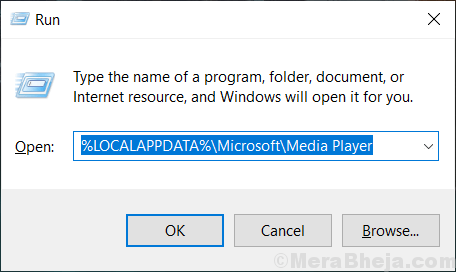
2. presse Ctrl+A pour sélectionner chaque fichier dans le dossier. presse Maj+Supprimer, pour supprimer définitivement tous les fichiers du dossier. Fermez le dossier.

3. Redémarrer ton ordinateur. Lorsque le système redémarre, Windows Media Player reconstruira le Base de données du lecteur Windows Media.
Vérifiez si l'erreur est toujours présente ou non. Si l'erreur persiste, passez au correctif suivant.
Fix-2 Supprimer les fichiers de cache de la base de données du lecteur Windows Media
1. presse Touche Windows + R, et tapez "%LOCALAPPDATA%\Microsoft" et appuyez sur Entrer.

Microsoft le dossier s'ouvrira.
2. Cherchez le "Lecteur multimédia" dossier. Clic-droit dessus, appuyez sur 'Changement" et cliquez sur "Effacer“*.

Cela supprimera définitivement le "Lecteur multimédia" dossier.
3. Redémarrer ton ordinateur. Comme Windows sera démarré, Lecteur Windows Media va reconstruire le 'Lecteur Windows Mediabase de données‘.
*REMARQUE–
Si vous recevez "La base de données actuelle ne peut pas être supprimée car elle est ouverte dans le service de partage réseau Windows Media" ce message, vous ne pourrez pas supprimer le dossier. Suivez ces étapes pour supprimer le dossier-
1. Appuyez simplement sur Touche Windows + R ensemble pour lancer le Cours fenêtre sur votre ordinateur.
2. Ici, vous devrez taper "services.msc" puis appuyez sur "Entrer“.

3. Faites défiler vers le bas pour trouver "Service de partage réseau du lecteur Windows Media" et clic-droit dessus et cliquez sur "Arrêter“.

Cela arrêtera le 'Service de partage réseau du lecteur Windows Media' sur ton ordinateur.
Fermer 'Prestations de service‘.
4. Ensuite, appuyez sur Touche Windows + R à nouveau et tapez "%LOCALAPPDATA%\Microsoft" et appuyez sur Entrer.

Microsoft le dossier s'ouvrira.
4. Cherchez le "Lecteur multimédia" dossier. Clic-droit dessus, appuyez sur 'Changement" et cliquez sur "Effacer“.

Cela supprimera définitivement le 'Lecteur multimédia' dossier.
Redémarrer ton ordinateur.
Comme Windows sera démarré, Lecteur Windows Media va reconstruire le 'Lecteur Windows Media' base de données. Après avoir redémarré votre ordinateur, vérifiez si l'erreur est toujours là ou non. Si l'erreur persiste, passez au correctif suivant.
Fix-3 Effectuer un démarrage propre
Démarrage propre votre ordinateur garantit que votre ordinateur démarre avec un ensemble minimum de pilotes et moins de programmes de démarrage. Cela peut résoudre le problème de 'La bibliothèque multimédia de Windows Media Player est corrompue’. Afin de démarrage propre, votre ordinateur, suivez ces étapes-
1. Ce que vous avez à faire est simplement d'appuyer sur Touche Windows + R clés ensemble.
2. Ensuite, tapez "msconfig" dans ce Cours fenêtre, puis appuyez sur Entrer.

2. Clique sur le "Généralonglet " puis décocher l'option "Charge les composants de démarrage“.
3. Ensuite, assurez-vous que le "Charger les services systèmeL'option est vérifié.

4. Après cela, allez à la "Prestations de serviceonglet ".
5. Puis, Chèque les "Cacher tous les services Microsoft» puis cliquez sur l'option «Désactiver tous les“.
6. Enfin, cliquez sur "Appliquer" puis cliquez sur "d'accord” pour enregistrer ces modifications.

Une fois que vous avez suivi toutes ces étapes, redémarrer votre ordinateur, il sera démarré en mode propre.
L'erreur 'La bibliothèque multimédia de Windows Media Player est corrompue’ devrait être résolu.


![5 meilleures solutions logicielles de point d'accès Wi-Fi [Guide 2021]](/f/4f637bcc37b1bc0227abccd79be923d9.jpg?width=300&height=460)